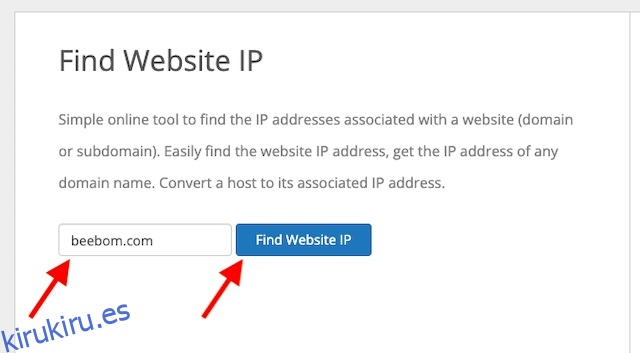Aunque Internet está destinado a ser abierto y sin restricciones, hay muchos casos en los que los sitios web están restringidos geográficamente o bloqueados por un firewall. Entonces, si recientemente se encontró con un sitio web al que desea acceder pero que está bloqueado para usted, no se preocupe, tenemos las soluciones para usted. Aquí se explica cómo desbloquear una página web detrás de un firewall.
Tabla de contenido
10 formas de desbloquear una página web detrás de un cortafuegos
Hay varias formas que puede usar para desbloquear páginas web detrás de un firewall. Los estamos analizando a todos individualmente, y puede usar la tabla de contenido a continuación para navegar a través de este artículo y probar cualquiera (o todos) de estos métodos para desbloquear sitios web en sus dispositivos.
1. Abra sitios bloqueados visitando directamente la dirección IP
Posiblemente, la forma más fácil de desbloquear sitios web detrás de un firewall es visitar sus direcciones IP directamente. Esto funciona en los casos en que el bloqueo se ha aplicado a un nombre de dominio, que suele ser el caso. Así es como puede visitar sitios web bloqueados utilizando sus direcciones IP.
- Simplemente, abra un navegador en su dispositivo y diríjase al sitio web de IPVOID (visitar). Después de eso, escriba el dominio cuya dirección IP desea conocer.
- A continuación, presione el botón Buscar IP del sitio web para encontrar rápidamente la dirección IP del sitio.
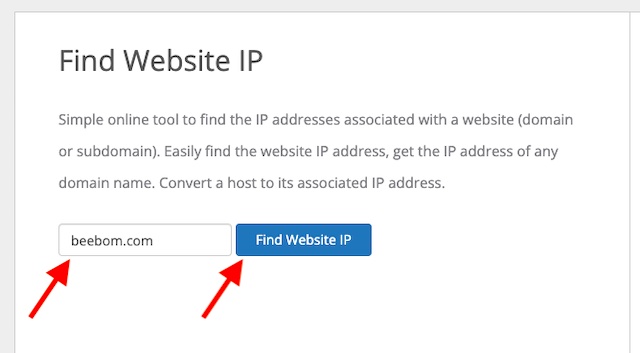
- A continuación, copie la dirección IP y péguela en su navegador.
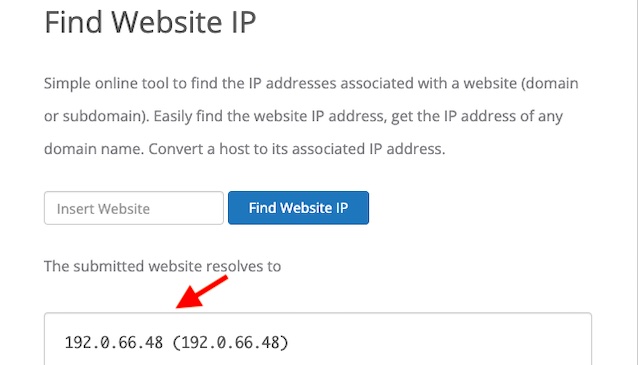
¡Voila! Ahora será dirigido al sitio y accederá a él incluso si el nombre de dominio ha sido bloqueado.
2. Desbloquee una página web detrás de un firewall al cambiar de Wi-Fi a datos móviles
Un administrador de red puede restringir ciertos sitios web con un firewall para evitar que se acceda a ellos, ya sea para protegerlos de contenido malicioso o para ahorrar ancho de banda. Si descubre que una página web ha sido bloqueada debido a tales restricciones, a veces puede desbloquearla cambiando de Wi-Fi a datos móviles.
- Simplemente apague WiFi en su dispositivo y encienda los datos móviles.
- Una vez que su dispositivo esté conectado con datos móviles, intente acceder al sitio web y vea si funciona para usted ahora.
Obviamente, esto se aplica a los dispositivos que tienen una tarjeta SIM (o e-SIM). Sin embargo, incluso si está utilizando un dispositivo que no tiene su propio módem celular, puede crear un punto de acceso local desde su teléfono inteligente y usarlo para conectar sus dispositivos.
3. Visite una versión en caché del sitio web
Cuando un sitio está inactivo o ha sido bloqueado pero aún necesita acceder a él, puede cambiar a la versión en caché para recuperar información de él. Para aquellos que no lo saben, el caché es básicamente una versión anterior de un sitio que Google almacena como respaldo y permite el acceso solo a un número limitado de páginas. Muestra versiones anteriores de sitios basados en texto que puede visitar sin necesidad de iniciar sesión.
- Busque el sitio web que desea visitar. Por ejemplo, estoy buscando Beebom.
- Haga clic en el icono de tres puntos (o la flecha hacia abajo) junto a la URL del sitio web en la Búsqueda de Google.
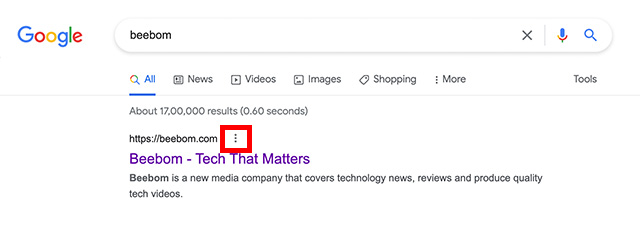
- Esto abrirá la ventana emergente «Acerca de este resultado». Aquí, puede hacer clic en ‘En caché’ para ver la versión en caché del sitio web.
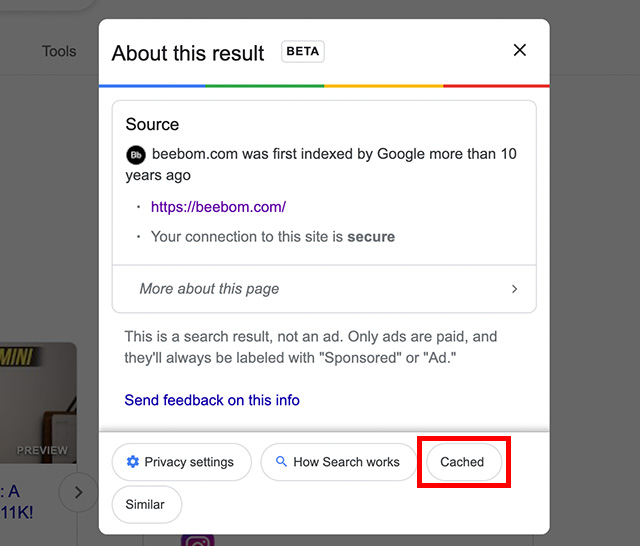
4. Cambie al sitio móvil/de escritorio
Si bien no es una solución completa per se, muchas veces puede desbloquear un sitio cambiando a una versión móvil o de escritorio del sitio. Puede notar que no ambas versiones del sitio están bloqueadas. Aquí se explica cómo cambiar entre las versiones móvil y de escritorio de un sitio web en algunos de los navegadores más populares.
Safari
Cambiar sitios móviles/de escritorio en Safari en iOS/iPad OS
- En Safari en iPhone o iPad, toque el botón aA y elija Solicitar sitio web de escritorio para acceder a la versión de escritorio del sitio. Más tarde, si desea volver a la versión móvil, toque el botón aA y seleccione Solicitar sitio web móvil.
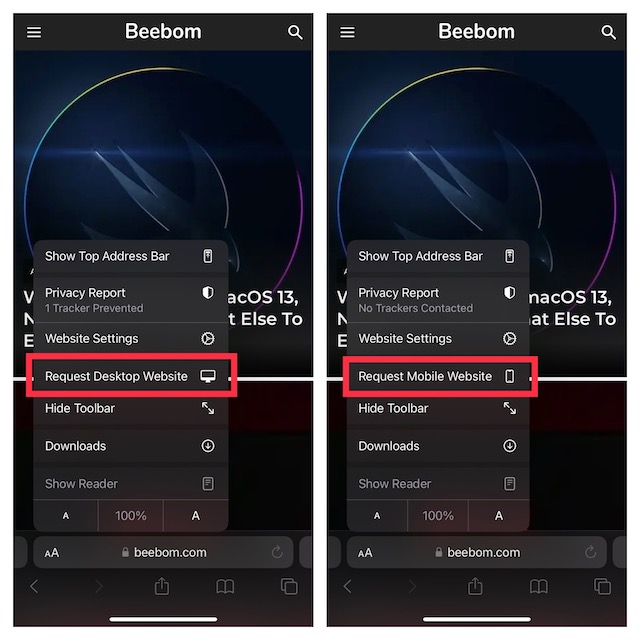
Cambiar sitios móviles/de escritorio en Safari en Mac
- Abre Safari. Ahora, haga clic en ‘Safari’ en la barra de menú y haga clic en ‘Preferencias’. Alternativamente, puede usar el atajo de teclado ‘comando +;’ para abrir preferencias.
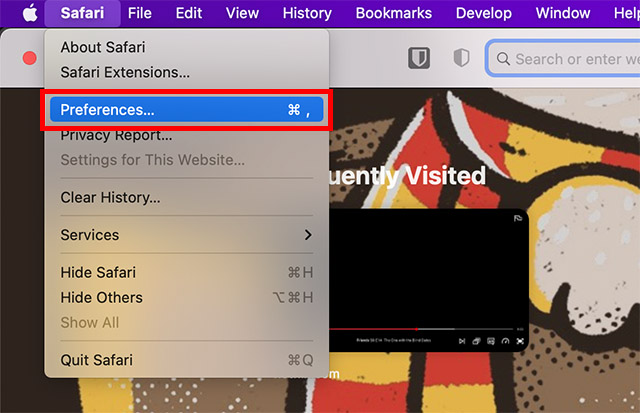
- En la ventana de Preferencias, haga clic en la pestaña ‘Avanzado’.
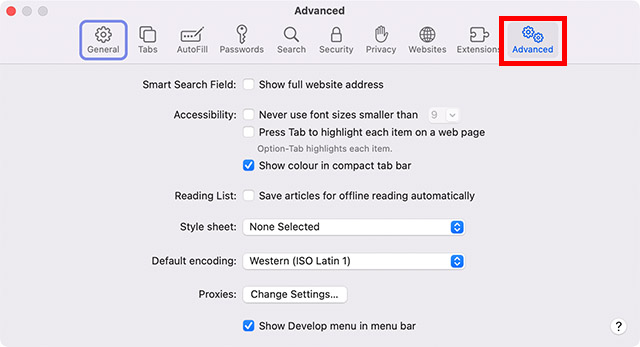
- Aquí, habilite la opción ‘Mostrar menú Desarrollar en la barra de menú’.

- Ahora, haga clic en la opción ‘Desarrollar’ en la barra de menú y seleccione ‘Agente de usuario’. Aquí, puede elegir iPhone o iPad para cambiar a la versión móvil de un sitio web.
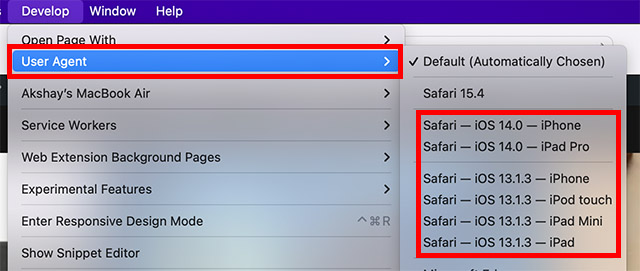
Google Chrome
Cambiar sitios móviles/de escritorio en Chrome en iOS
- Toque el botón de menú en la esquina inferior derecha de la pantalla y elija Solicitar sitio de escritorio o Solicitar sitio móvil según sus necesidades.
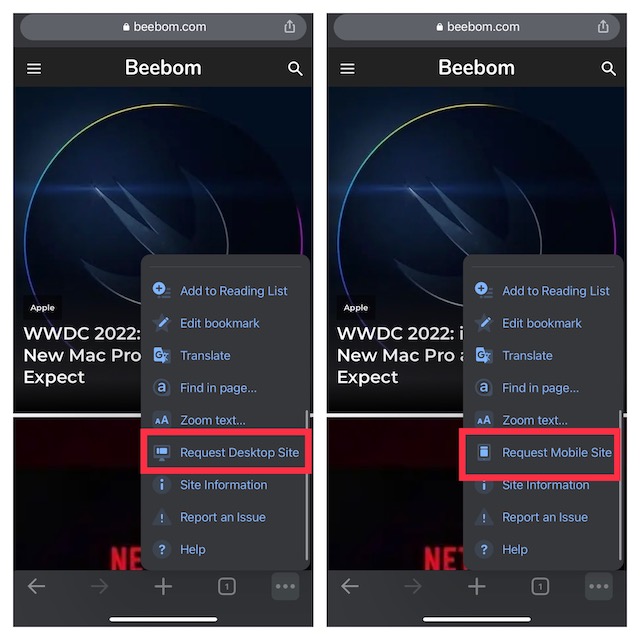
Cambiar sitios móviles/de escritorio en Chrome en Android:
- Haga clic en el botón de menú en la esquina superior derecha de la pantalla y luego seleccione o anule la selección de la opción del sitio de escritorio según sus necesidades.
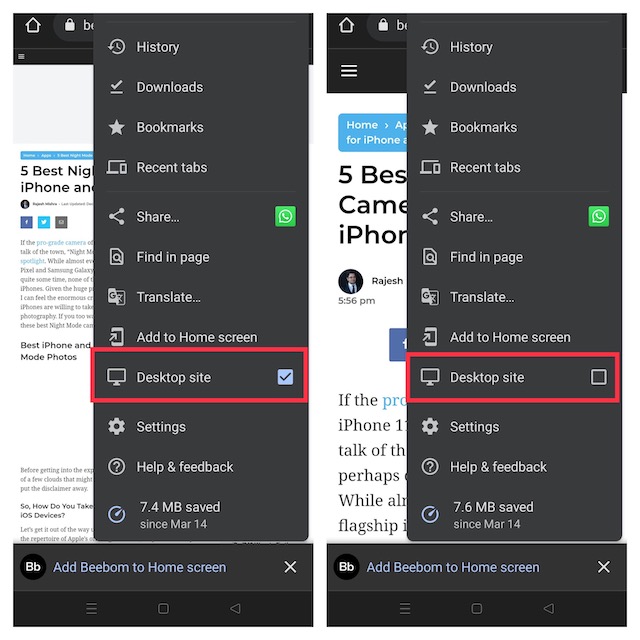
Cambiar sitios móviles/de escritorio en Chrome en Mac/PC
- Haga clic derecho en cualquier parte de la página web y haga clic en ‘Inspeccionar’.
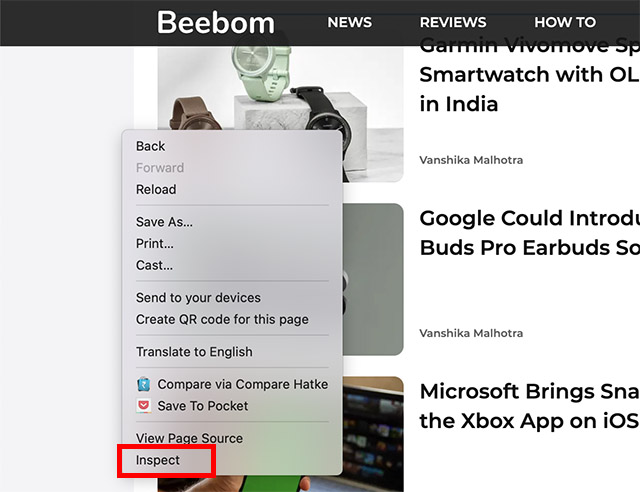
- Ahora, haga clic en el ícono del menú de tres puntos en la esquina derecha de la ventana de inspección y vaya a ‘Más herramientas’. Aquí, seleccione ‘Condiciones de la red’.
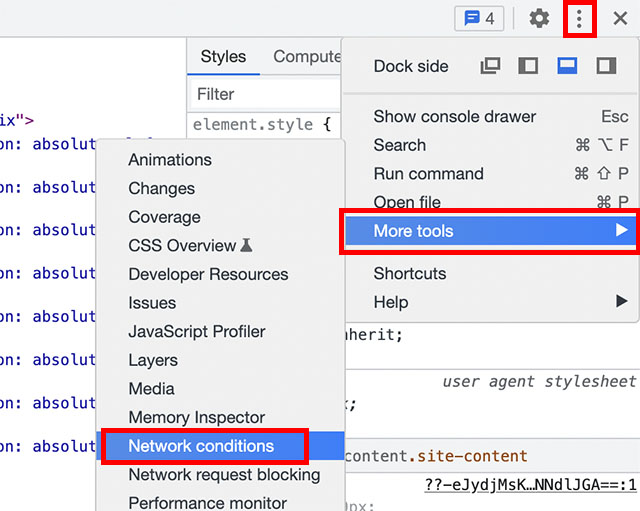
- En la sección marcada como ‘Agente de usuario’, desactive la marca de verificación junto a ‘Usar navegador predeterminado’ y luego haga clic en el cuadro desplegable llamado ‘Personalizado’.
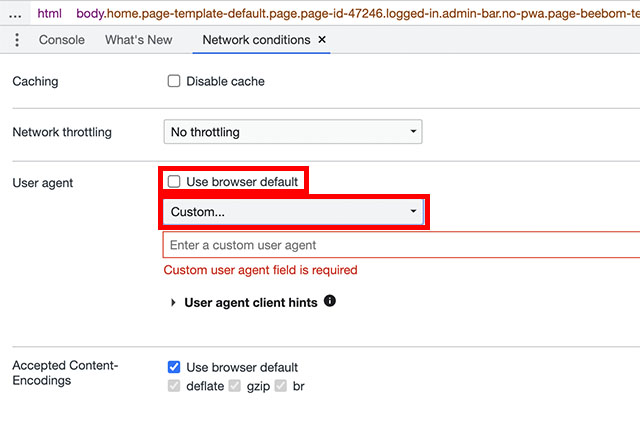
- Ahora puede elegir un agente de usuario móvil y cambiar al sitio web móvil.
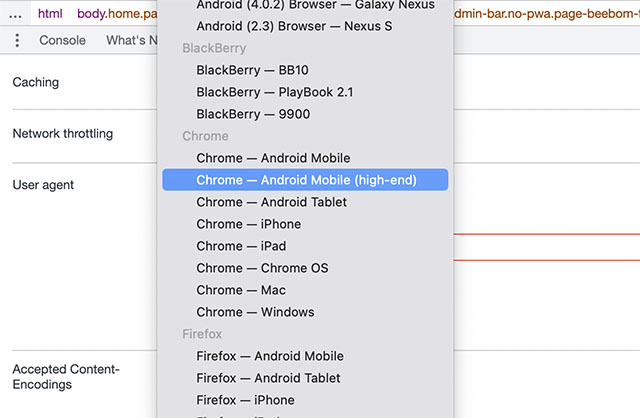
5. Intente acceder al sitio en un idioma diferente
Otra forma bastante simple pero bastante efectiva de desbloquear un sitio detrás de un firewall es acceder al sitio en un idioma diferente para una región diferente. Por ejemplo, si cambia su país a India y su idioma a hindi, es posible que pueda eludir la restricción. El punto que estoy tratando de hacer es que no todas las versiones del sitio pueden bloquearse a la vez. Por lo tanto, cambiar a una versión diferente a menudo podría ser el truco para usted.
6. Abra sitios web bloqueados usando un servicio VPN
Una VPN (red privada virtual) ha sido durante mucho tiempo una apuesta de confianza para abrir sitios web bloqueados. Lo que lo hace tan eficiente es la capacidad de permitirle enmascarar su dirección IP real detrás de una falsa. Por lo tanto, se vuelve fácil acceder a sitios bloqueados o restringidos geográficamente. Por ejemplo, si se conecta a un servidor VPN con sede en EE. UU., podrá acceder a los sitios geográficamente restringidos que solo están disponibles en EE. UU. Además, las VPN son fáciles de configurar y también pueden evitar que su ISP (Proveedor de servicios de Internet) reduzca su ancho de banda.
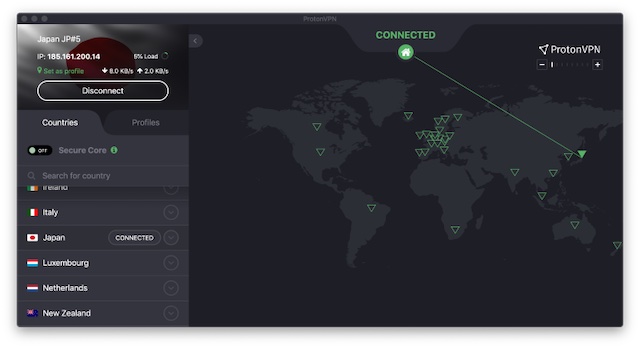
7. Servidores proxy de usuario para desbloquear un sitio web
Los servidores proxy también están a la altura cuando se trata de abrir sitios web bloqueados. En términos de funcionalidad, los servidores proxy están diseñados para actuar como intermediarios entre usted y la web. Cuando envía solicitudes de conexión a un servidor proxy, las reenvía al sitio web en su nombre utilizando su propia dirección IP. Por lo tanto, eludir los bloqueos geográficos se vuelve pan comido. Vale la pena señalar que un servidor proxy puede devolver resultados mucho más rápido si se han archivado en la memoria caché local del servidor. Dado que los servidores proxy no utilizan encriptaciones, tampoco tienden a interferir con sus velocidades en línea.
8. Usa el navegador Tor para desbloquear un sitio
El navegador Tor centrado en la privacidad también puede ser muy útil para permitirle desbloquear un sitio. Si se pregunta cómo funciona, déjeme decirle que oculta inteligentemente las ubicaciones de los usuarios para que puedan navegar por la web sin tener que lidiar con la censura.
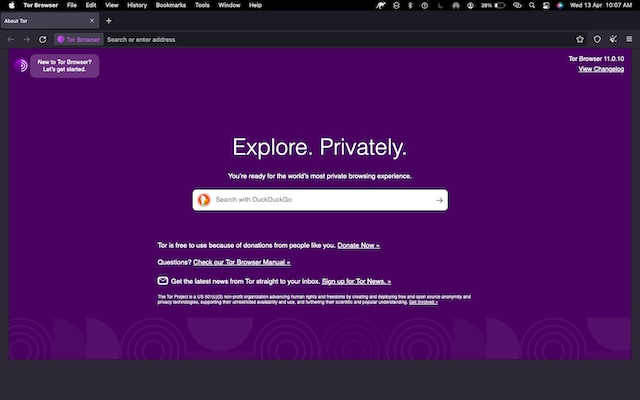
Al igual que un proxy o una VPN, Tor oculta su dirección IP real detrás de una nueva dirección IP que se le ha asignado. Al pasar su tráfico a través de servidores de retransmisión seguros, el navegador Tor no solo protege su privacidad, sino que también facilita el acceso sin problemas a los sitios web, incluso si están bloqueados.
¿Hay algún inconveniente? Tor es comparativamente lento y tampoco es compatible con todas las plataformas, incluido iOS. Dejando a un lado estas deficiencias, si está en Android o en una computadora de escritorio y desea navegar por la web con privacidad mejorada, el navegador Tor no lo defraudará.
9. Acceda a sitios bloqueados reiniciando su módem
En algunos casos, su módem puede asignarle una «dirección IP dinámica» que es temporal y sigue siendo válida solo para una sesión. Por lo tanto, si se encuentra con un sitio que está bloqueado, puede solucionar este problema utilizando una nueva dirección IP generada por su módem. Y la forma más rápida de hacerlo es simplemente reiniciando su módem. Prueba este ingenioso truco para ver si hace el trabajo por ti.
10. Desbloquear sitios web con servicios de DNS inteligente
Un DNS inteligente (Servidor de nombres de dominio) le permite ocultar su dirección DNS real que le asigna su ISP (Proveedor de servicios de Internet). Como su dirección DNS consiste en información que revela su ubicación geográfica real, reemplazar la dirección DNS con una nueva dirección donde el contenido está disponible puede ayudarlo a evitar los bloqueos geográficos.
En particular, la mayoría de los servicios de Smart DNS brindan una lista masiva de sitios web previamente desbloqueados que puede visitar sin ninguna restricción. Sabiendo que los servicios Smart DNS carecen de encriptación, puedes acceder al contenido bloqueado con la máxima velocidad que te ofrece tu ISP.
Use estas formas confiables de acceder a sitios bloqueados
¡Eso está bastante hecho! Entonces, estas son las formas confiables de desbloquear sitios. Si bien los servicios VPN y los servidores proxy son más confiables para desbloquear sitios web, otros trucos como cambiar a sitios móviles/de escritorio y reiniciar los módems son muy útiles. Ahora que conoce varias formas de pasar, aproveche al máximo estos trucos para evitar que las restricciones le permitan acceder al contenido deseado. ¿Encontraste útil esta guía? Comparta sus pensamientos en los comentarios a continuación.